音楽を聴くことは確かに素晴らしいリラックスできることです。 音楽はあなたの気分を変え、持ち上げることができます。 自宅やオフィス、学校など、どこにいても一日中聞くことができます。 一部の音楽愛好家にとっては、旅行中に曲を聴くことが常に最善です。 通勤中や車を持っているときなど、好きな音楽をどこにでも持ち運ぶことができます。
実際、この投稿は後者に重点を置いています– 車のUSBドライブに音楽を入れる方法。 前述のように、自分の車で旅行中に音楽を聴くことは間違いなく素晴らしいことです。 交通渋滞や渋滞について心配する必要はありません。途中で音楽を携帯している限り、退屈したり、イライラしたり、疲れたりすることはありません。
これがあなたにとってしばらくの間ジレンマであった場合、あなたはこのページに到達するのに十分幸運です。 ここでは、活用できる最良のガイドについて学び、読みます。 それでは、議論を始めましょう。
コンテンツガイド パート1:USBドライブ接続を成功させるために知っておくべきことパート2:車のUSBドライブに音楽を入れる方法パート3:すべてをまとめる
Spotifyの曲をUSBに入れることはできますか? 自分の車を持っていて、自分の車のステレオを使用して曲を聴きたい場合は、Bluetooth以外に、USBドライブなどの外付けドライブを利用できることを知っているはずです。 車にすでにUSBポート付きのヘッドユニットがある場合は、USBドライブを使用する方がはるかに簡単です。
プロセスは文字通り「プラグアンドプレイ ”システム–ドライブをポートに接続し、再生する曲のタイプを選択する必要があります。 車にない場合は、他のツールやハードウェアを使用して接続を確立する必要があります。
しかし、上記を実行しているときに、車のUSBドライブに音楽を保存する方法に関するいくつかの問題と互換性の問題に直面した場合はどうなりますか? あなたはそのようなことを知っていますか?
そうでない場合は、以下を読んで従う必要があります。
USBドライブから車へのステレオ接続を成功させるための基本情報がわかったら、次に、車のUSBドライブに音楽を保存して配置する方法を知るために必要な方法についての議論に進むことができます。
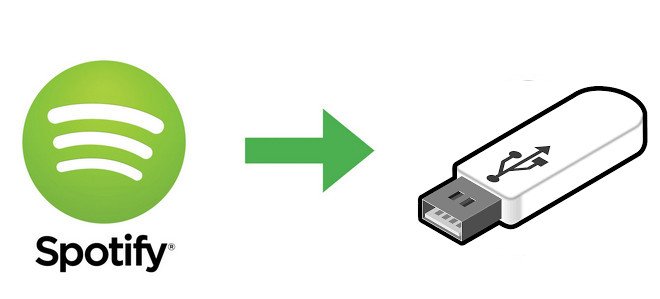
あなたは Spotifyは 音楽愛好家? あなたがそうであり、あなたがあなたの車のステレオのためにあなたがあなたのUSBドライブに保存したかった曲と音楽ファイルのソースとしてそれを調べていることが起こったならば、あなたはきっとこの部分についてもっと学ぶでしょう。
Spotifyアプリケーションの曲は、次の理由により直接ダウンロードできないことに注意してください。 DRM(デジタル著作権管理) 曲が持つ保護。 これは、所有者を保護し、ファイルの不正なコピーとダウンロードを回避するために使用される特定の保護です。
ただし、これについて心配する必要はありません。記事のこの第XNUMX部では、素晴らしいサードパーティソフトウェアアプリケーションを共有するためです。 DumpMedia Spotify変換.
車のUSBドライブに音楽を入れる方法のこのツールについてもっと知りましょう。
DumpMedia Spotify Music Converterは、によって開発および作成されたツールです。 DumpMedia。 このソフトウェアアプリケーションには、 お気に入りのSpotifyの曲を好きな形式に変換または変換する。 MP3、WMA、WAC、AAC、FLACなど、最もよく使用され、最も人気のあるものを含む多くをサポートしています。
これに加えて、変換中に、 DRMの削除 (デジタル著作権管理)保護も行われます。 つまり、曲が再生されるかどうかを心配することなく、他のデバイスでそれらの曲を簡単にストリーミングして再生できます。
手順は実際には非常に簡単です。 こちらがそれらです。
これらのステップをさらに詳しく見てみましょう。
もちろん、あなたがする必要がある最初のことはこれを持っていることです DumpMedia Spotify MusicConverterをダウンロードしてパソコンにインストールします。 完了したら、プログラムを開いて起動するだけで、Spotifyアプリケーションも起動します。 ドラッグアンドドロップを実行するか、ファイルのURL(リンク)だけを追加することで、ファイルの追加を開始できます。 このプログラムは、ファイルだけでなく数値の変換を可能にするバッチ変換をサポートしています。 一度にたくさん変換することは問題ではありません。
変換する曲をインポートしてアップロードしたら、次のステップは出力フォーマットの選択です。 画面に表示される形式の中から、希望する形式を選択してください。 この場合、多くのメディアプレーヤーで一般的にサポートされている形式に曲を変換する必要があります。
曲をMP3形式またはこのパートの最初の段落で説明したその他の形式に変換できます。 ただし、この場合はMP3が最も推奨されます。 これを行うには、「すべてのタスクを変換 画面の右上隅にある”ボタン。

最後のステップは、「変換 」ボタンをクリックして、変換プロセスを開始します。 プログラムは他のどのコンバーターよりもXNUMX倍速く機能するように設計されているため、これには少し時間がかかります。 変換が行われている間、ステータスバーが画面に表示され、各曲のプロセスの進行状況を監視できます。

変換された曲がパソコンに保存されたので、次に行うべきことは、USBドライブをパソコンのポートに接続し、USBドライブの名前を見つけて開き、音楽をUSBドライブに置くことです(曲のドラッグアンドドロップまたはコピーアンドペーストを行うことによって)。
それまでに、曲は車のステレオでストリーミングできるようになります! あとは、USBドライブをポートに接続するだけで、いつでもどこでも車で曲を楽しむことができます。
この投稿では、XNUMXつの重要なポイントについて説明しました。 最初の部分では、車のステレオ接続へのUSBドライブと、再生に失敗した理由とそれらを解決する方法についての基本的な知識を読者に提供しました。 第二部、主な焦点、車のステレオ用のUSBドライブに音楽を入れる方法の手順は詳細に説明されています。
以前にこれについて疑問に思っていた場合は、今では、使用できるソリューションについて知って満足しているはずです。 運転中に聞きたい曲をお楽しみください!
これは役に立ちましたか? 以下のコメントセクションであなたの考えを共有して、あなたの考えを教えてください。
